Иногда в самый нужный момент возникает ситуация, когда компьютер не распознает смартфон, подсоединенный через USB-кабель. Главное то, что зарядка идет, а доступа к содержимому нет. Такое встречается как при первом подключении, так и спустя какое-то время. Я расскажу об основных причинах аппаратного и программного типа, мешающих распознаванию смартфона.
Проверка аппаратной части
Перед тем как предпринимать какие-либо действия, желательно сначала просто перезагрузить ПК и телефон. Если это не поможет, тогда стоит рассмотреть несколько самых распространенных причин:
- Повреждение USB кабеля. Если используется тот, что когда-то прилагался в комплекте к смартфону, тогда дело, скорее всего, кроется во внутренних мелких повреждениях. Тщательно проверяйте его на наличие мелких повреждений – сгибов, деформации изоляционного слоя и т.д. Если же это аналогичный, более дешевый кабель от другого производителя, то причина может крыться в его низком качестве. Часто они не выдерживают длительного использования и уже ломаются спустя несколько месяцев.
Убедиться в поломке кабеля можно, воспользовавшись другим таким же, к примеру, от другого смартфона. Желательнее протестировать сразу несколько шнуров. Если при подключении компьютер распознал телефон, тогда причина кроется в обрыве мелких внутренних проводов. Если же никаких изменений не последовало, стоит искать иные причины.
Не работают USB порты — 3 способа Решения! Windows 7/8/10/11
ВНИМАНИЕ! Чтобы кабель прослужил дольше, при хранении рекомендуется аккуратно складывать его, не тянуть и не гнуть провод в месте состыковки.
- В компьютере или ноутбуке не работает порт USB. Ситуации с механическими повреждениями встречаются реже, но вполне возможны. В их число входит повреждение контроллера или даже южного моста материнской платы. Поэтому на всякий случай стоит провести проверку. Для убеждения попробую подключить к этому же порту любое другое устройство – принтер, сканер, или даже фотоаппарат. Если ПК распознал их, тогда иду дальше.
- Неисправность разъема смартфона. При частом и неаккуратном использовании со временем вход и плата расшатывается, у них начинают отходить маленькие контакты. Даже при попадании небольшого количества влаги, мусора или пыли они могут испортиться. Проверка в данном случае проводится подключением смартфона иным кабелем к другому компьютеру. Если распознавание так и не произошло, телефон необходимо отдать на ремонт в сервисный центр.
Некоторые пользователи в Интернете рекомендуют выключить телефон, вытащить на пару секунд батарею и установить ее обратно. Иногда это действительно может помочь, и ПК снова начнет распознавать его.
Программные причины
В отличие от аппаратных, программные неисправности пользователь может устранить самостоятельно. В их числе я отмечу следующие.
Неправильная установка или отсутствие драйверов смартфона
В компьютерах с операционной системой Windows версией 7 и выше при подключении смартфона обычно не возникает неполадок. Он распознает их автоматически, но иногда сбои все же случаются.
Компьютер не видит usb устройство. Проблема с драйверами ПК.
Чтобы узнать, правильно ли установлены драйвера, сделаю следующее.
- Открою «Диспетчер устройств». Это можно сделать, вызвав контекстное меню раздела «Пуск» или нажав комбинацию клавиш Win + X.
Источник: dzen.ru
Компьютер не видит телефон по USB, идет только зарядка

Вопрос от пользователя
Здравствуйте.
Подскажите, что со смартфоном. Купил месяца 3-4 назад телефон Samsung Galaxy a52: в обычной работе к нему никаких претензий (звонки, СМС, и т.д. — всё OK), но когда подключаю его по USB к компьютеру — то ничего не происходит, ПК просто не видит смартфон ( в моем компьютере он не отображается). Зарядка при этом идет, т.е. USB-порт рабочий.
Хм. На моем «стареньком» Sony все работало просто: в окне указал зарядка или передача файлов — и делай что нужно.
Заметку хочу начать с рекомендации (на всякий случай): если вы хотите подключить телефон к компьютеру для передачи фото и видео на жесткий диск — то сделать это можно и альтернативными путями.
Теперь перейдем непосредственно к причинам и их решению.
Что проверить, почему телефон не виден по USB
USB-порт и кабель подключения
Хоть это и банально, но начать разбираться с проблемой рекомендую со следующего:
- проверить, идет ли зарядка телефона при подключении к USB-порту (если нет: проверьте состояние кабеля, работоспособность порта. Более подробно тут);
- уточнить, используется ли для подключения «родной» USB-кабель (если нет — заменить на тот, который шел в комплекте к телефону). Особенно «капризны» в этом плане телефоны от Samsung, Huawei;
- необходимо исключить использование различных переходников и удлинителей — попробовать подключить телефон непосредственно к USB-порту ноутбука/ПК (расположенному на задней стенке сист. блока);
- проверить разные USB-порты : 2.0 и 3.0 (дело в том, что на 3.0 иногда возникают «помехи». ).

Родной кабель (т.е. тот, который был в комплекте при покупке смартфона)
Выбор типа использования телефона
При подключении телефона «родным» кабелем к современному ПК (с работающим USB-портом) — на его экране должно появиться окно-уведомление: если по нему нажать — можно будет указать для чего будет использоваться устройство:
- только заряжаться;
- для передачи изображений;
- в качестве модема;
- для передачи файлов.
Если не нажать на это окно-уведомление — то телефон по умолчанию будет только заряжаться (и само собой — в моем компьютере не появится его иконка, и ее нельзя будет открыть. )!
Так вот «вопрос»: появляется ли на экране вашего телефона подобное уведомление? Телефон подает хоть какой-то признак «жизни» при подключении к компьютеру?

Настройки USB (Android 10.0). Samsung M31
Отсутствие драйверов
Современные ОС Windows 10/11 автоматически устанавливают необходимые драйвера при подключении телефона к компьютеру (чего не делают другие версии ОС Windows). Если у вас отличная ОС — попробуйте телефон подключить к ПК с Windows 10/11 (в помощь: как узнать свою версию Windows).
Также рекомендуется проверить наличие драйверов на хост-контроллер USB и телефон в диспетчере устройств (см. вкладки «Контроллеры USB» , и «Переносные устройства» ). Внимательно проглядите вкладки, чтобы не было устройств с воскл. желтыми знаками. Если ранее уже подключали телефон к ПК — в диспетчере устройств () можно попробовать удалить драйверы для телефона и концентратора, а потом включить авто-обновление (установка заново пройдет автоматически).
Для автоматического поиска и обновления драйверов также рекомендую спец. утилиты.
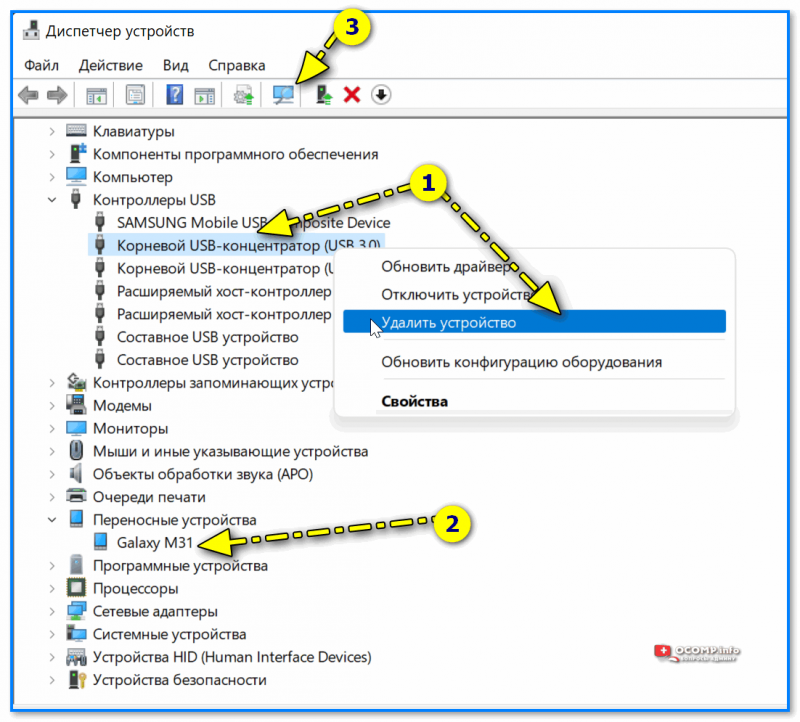
Диспетчер устройств — удаление корневого концентратора и телефона
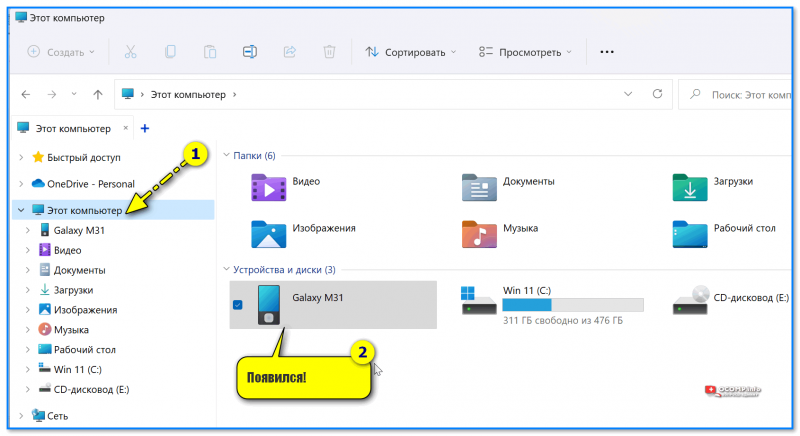
Мой компьютер — телефон появился!
Включенный режим модема
Проверьте, чтобы в настройках телефона был включен режим модема и авиа-режим ( прим. : большая часть аппаратов не может выступать одновременно модемом и обмениваться файлами с ПК).
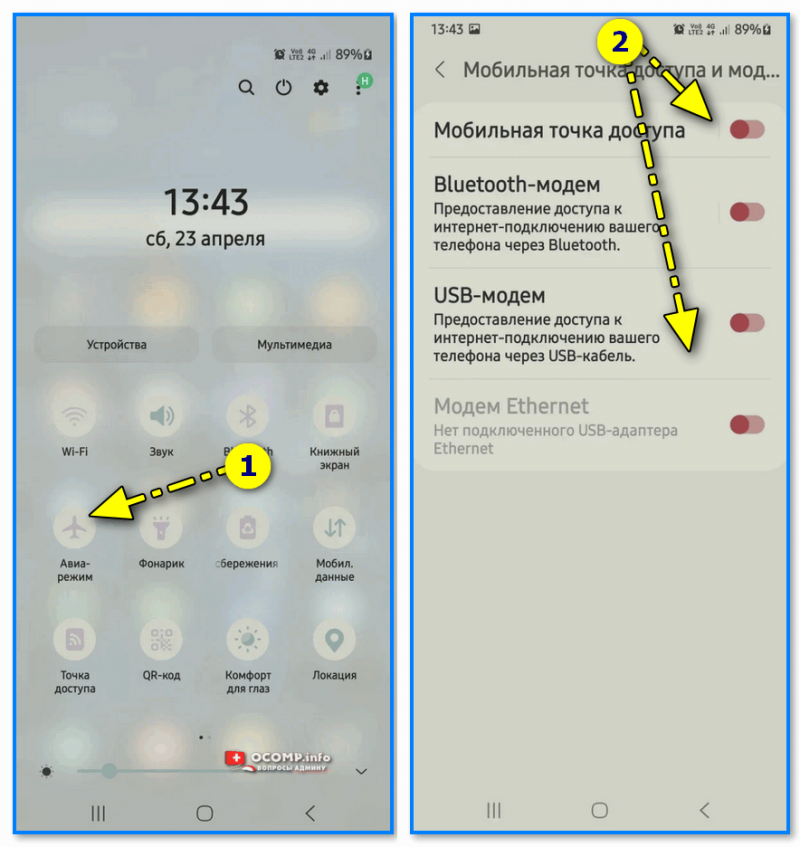
Авиа-режим и режим модема отключен
Использование спец. приложений и альтернативных решений
Также посоветовал бы проверить офиц. сайт производителя вашего смартфона, например, для аппаратов от Samsung (Galaxy) есть приложение Samsung Flow (ссылка на офиц. сайт), позволяющее легко передавать файлы с телефона на ПК.
Кроме этого, обратите внимание, что передать файлы между телефоном и ПК можно с помощью: e-mail, мессенджеров, облачного диска, SD-карты, Bluetooth, Wi-Fi, и пр.
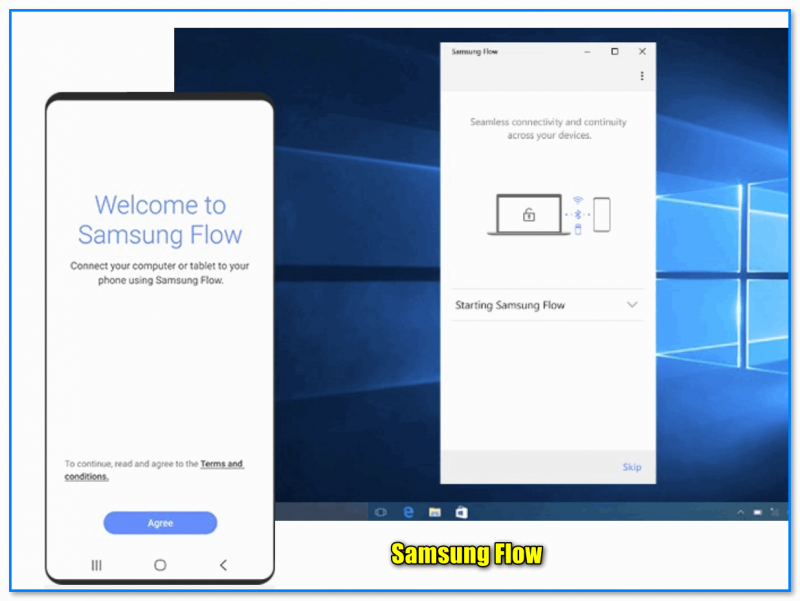
Samsung Flow (в качестве примера)
Иные рекомендации — приветствуются!
Источник: ocomp.info
Скачать USBDeview

![]()
USBDeview – это компактная по размерам утилита, работа которой заключается в сканировании всех имеющихся USB-портов. По результатам выполненного сканирования, данное приложение предоставляет пользователю самую подробную информацию о тех USB-устройствах, которые в данный момент подключены. Полезность данной программы заключается в том, чтобы вовремя производить обнаружение каких-либо устройств, подключенных через USB-порт и вступивших в конфликт с компьютером, препятствуя нормальной работе последнего. Интерфейс утилиты USBDeview также заслуживает высшей оценки, поскольку является не только информативным, но и очень удобным, причём для абсолютно любого пользователя.
Во время работы данного приложения все подключенные к компьютеру USB-накопители удобно отображаются в главном меню USBDeview. При этом пользователь будет в режиме реального времени получать полную информацию о подключённом устройстве, независимо от того, к какому типу оно принадлежит. Ведь помимо накопителей это могут быть смартфоны, модемы, сканеры и многие другие устройства, соединяемые с компьютером при помощи USB-кабеля.
Удобной функцией приложения USBDeview является статистика работы подключённого оборудования, что позволяет информировать пользователя о количестве подключений отдельно взятого USB-порта, а также о числе произошедших сбоев в работе устройств. Помимо этого, данное приложение способно предоставлять данные о времени работы того или иного устройства, путём отображения времени его реального подключения и отключения. Среди различной информации, которая выводится утилитой, стоит также отметить наименование производителя подключённого устройства, а также его серийный номер. USBDeview скачать бесплатно и легко может каждый пользователь, который захочет видеть столь функциональное приложение в качестве полезного инструмента для ежедневной работы.
Основные особенности USBDeview:
- быстрое сканирование всех USB-портов компьютера;
- предоставление полной информации о подключённом устройстве;
- приятный и удобный интерфейс;
- работа приложения без установки;
- поддержка различных устройств.
И ещё одним из полезных функций USBDeview является то, что данная программа работает, в том числе и на русском языке, что будет существенным плюсом для людей, не владеющих иностранными языками.
Скачать USBDeview
| Разработчик | Nir Sofer |
| Лицензия | Бесплатно |
| ОС | Windows XP/7/8/10/11 32|64-bit |
| Язык | Русский |
| Категория | Скачать программы для работы с внешними устройства |
| Скачали, раз | 4973 |
| На сайте с: | 17 апр 2023 |
Источник: freeloadnet.ru